Mengirim Faks
Anda dapat mengirim faks menggunakan pencetak dari Mac.
Untuk mengirim faks dari Mac, tambahkan pencetak sebagai pencetak AirPrint ke Mac Anda.
Memeriksa Lingkungan Anda
Pertama, periksa lingkungan Anda.
-
Lingkungan Pengoperasian AirPrint
Mac menggunakan versi Mac OS terbaru
-
Persyaratan
Mac dan pencetak harus terhubung ke jaringan yang sama melalui LAN.
Menambahkan Pencetak Sebagai Pencetak AirPrint ke Mac Anda
-
Buka Preferensi Sistem(System Preferences), dan pilih Pencetak & Pemindai(Printers & Scanners) (Cetak & Pindai(Print & Scan)) pada Mac Anda.
-
Pilih + untuk menampilkan daftar pencetak.
-
Pilih nama pencetak yang terdaftar sebagai Multifungsi Bonjour(Bonjour Multifunction).
-
Pilih Secure AirPrint atau AirPrint dari Gunakan(Use).
-
Pilih Tambah(Add).
Mengirim Faks dari Mac
 Catatan
Catatan
- Fungsi ini hanya mendukung transmisi monokrom.
-
Buka dokumen yang Anda ingin Anda faks dengan aplikasi.
-
Buka dialog Cetak.
Untuk membuka dialog Cetak, secara umum Anda dapat memilih Cetak...(Print...) dari menu File pada aplikasi perangkat lunak Anda.
-
Pilih Canon XXX series - Fax (dimana "XXX" adalah nama pencetak Anda) dari daftar Pencetak(Printer).
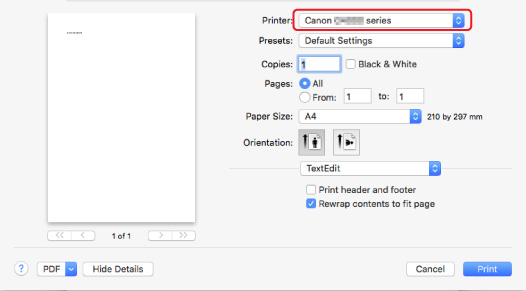
-
Tentukan setelan kertas faks sesuai keperluan.
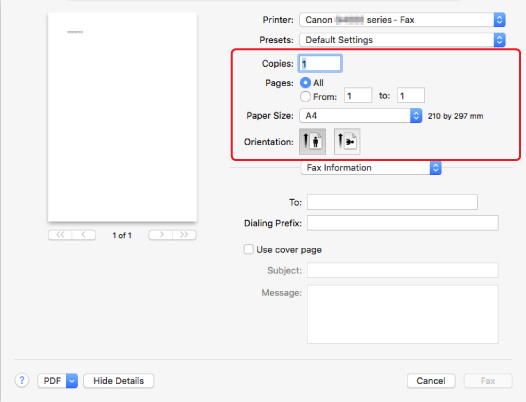
-
Masukkan nomor faks/telepon pada Ke:(To:).
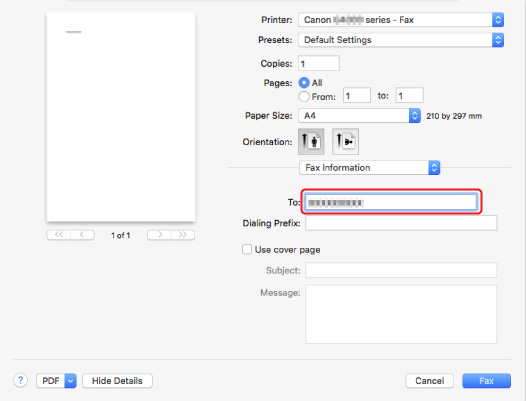
Jika Anda menentukan prefiks panggilan, masukkan kode dalam Prefiks Panggilan:(Dialing Prefix:) dan tentukan setelan halaman sampul sesuai keperluan.
-
Pilih Faks(Fax).
Pencetak memanggil secara otomatis dan mengirim faks.
 Catatan
Catatan- Untuk membatalkan pengiriman faks, tekan tombol Stop pada pencetak.
Pemanggilan Ulang Otomatis
Pencetak memanggil ulang secara otomatis sesuai dengan setelan pemanggilan ulang otomatis pencetak.
Anda dapat memfungsikan atau mendisfungsikan pemanggilan ulang otomatis. Jika Anda memfungsikan pemanggilan ulang otomatis, Anda dapat menentukan jumlah maksimum upaya pemanggilan ulang dan durasi waktu tunggu pencetak di antara setiap upaya pemanggilan ulang tersebut.
 Catatan
Catatan
- Untuk membatalkan pemanggilan ulang otomatis, tunggu sampai pencetak mulai memanggil ulang, kemudian tekan tombol Stop pada pencetak.

